如何用U盘重装win8系统?U盘作为一种实用的重装方式,完全适用于任何一种系统故障问题,当你制作好启动U盘之后就可以随时随地进行重装系统。那到底怎么用U盘重装呢?现在跟着教程一起学习吧。

注:提前制作对应的韩博士win8系统启动U盘:U盘启动盘制作教程详解 准备一台正常使用的电脑
1.将韩博士启动U盘插入电脑,等电脑识别到U盘后在界面中点击“快捷键”进行查询启动热键。
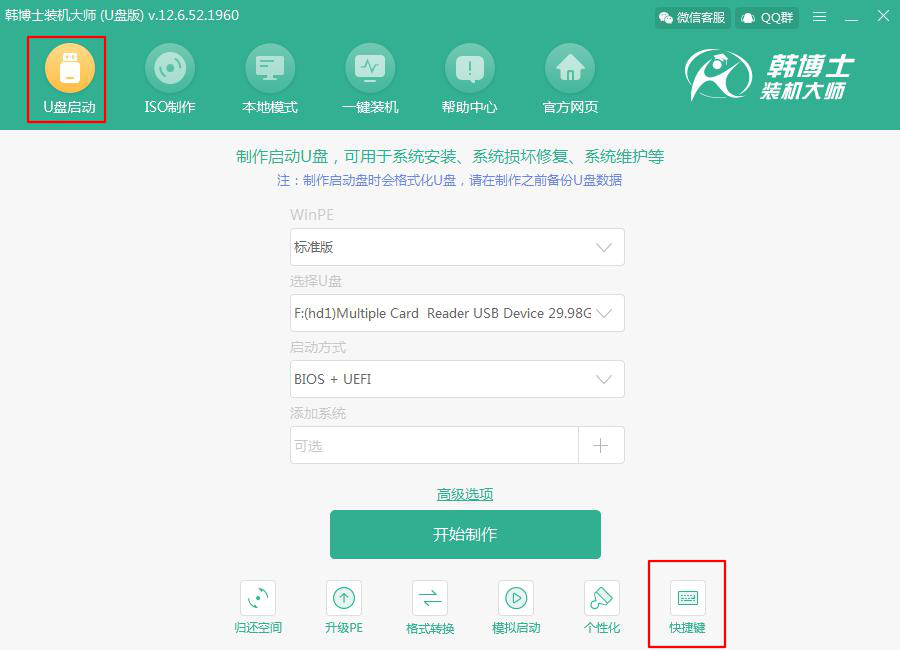
2.不要拔掉U盘,开始重启电脑。出现开机界面时不断按下启动热键,使用方向键选择其中的“usb”选项回车进入。

3.在打开的韩博士界面中一般选择第一项回车进入PE系统。
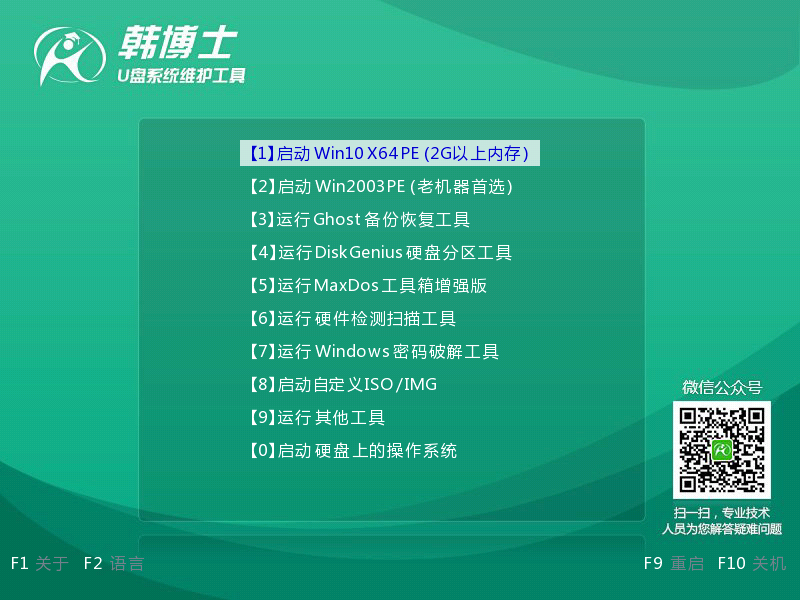
4.开始在界面中选择U盘中的win8系统文件并点击“安装”。
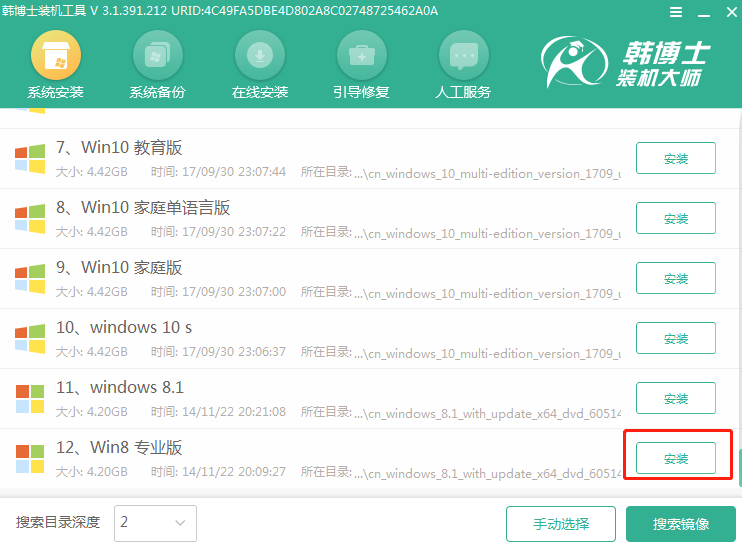
5.选择文件的安装路径后开始“安装系统”。
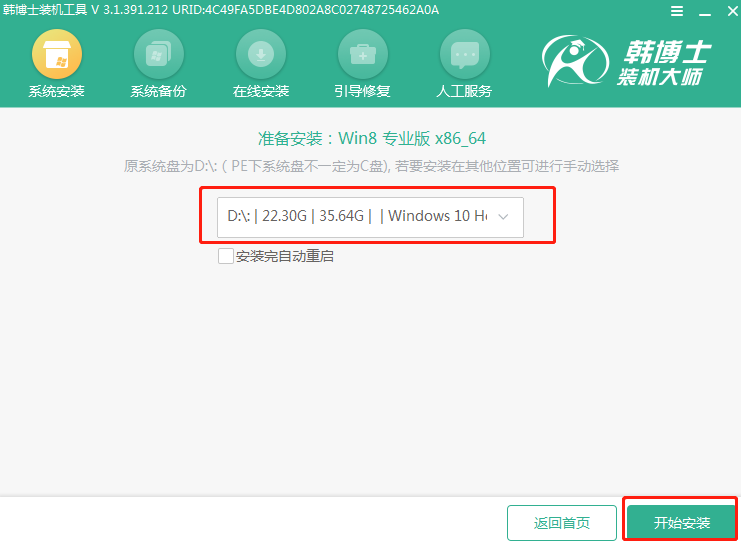
6.韩博士进入安装win8系统状态,耐心等待系统安装完成。
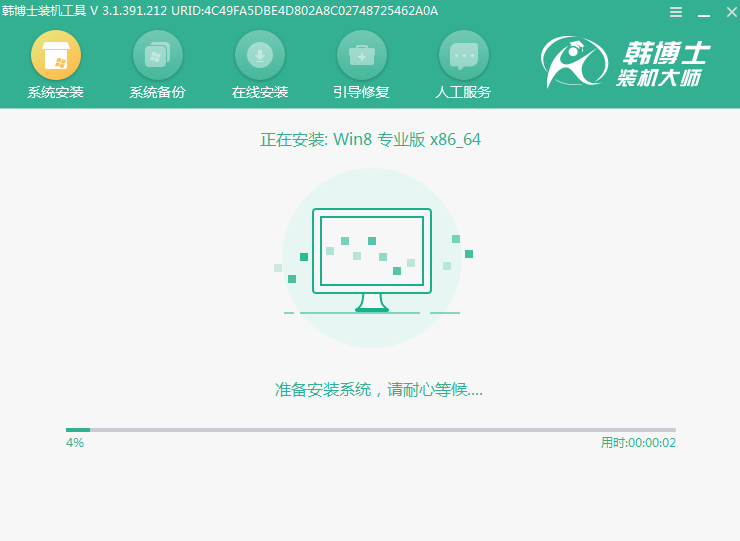
系统安装完成后拔掉U盘拔掉,开始重启电脑。经过多次重启部署安装,最终进入win8桌面,U盘重装结束。
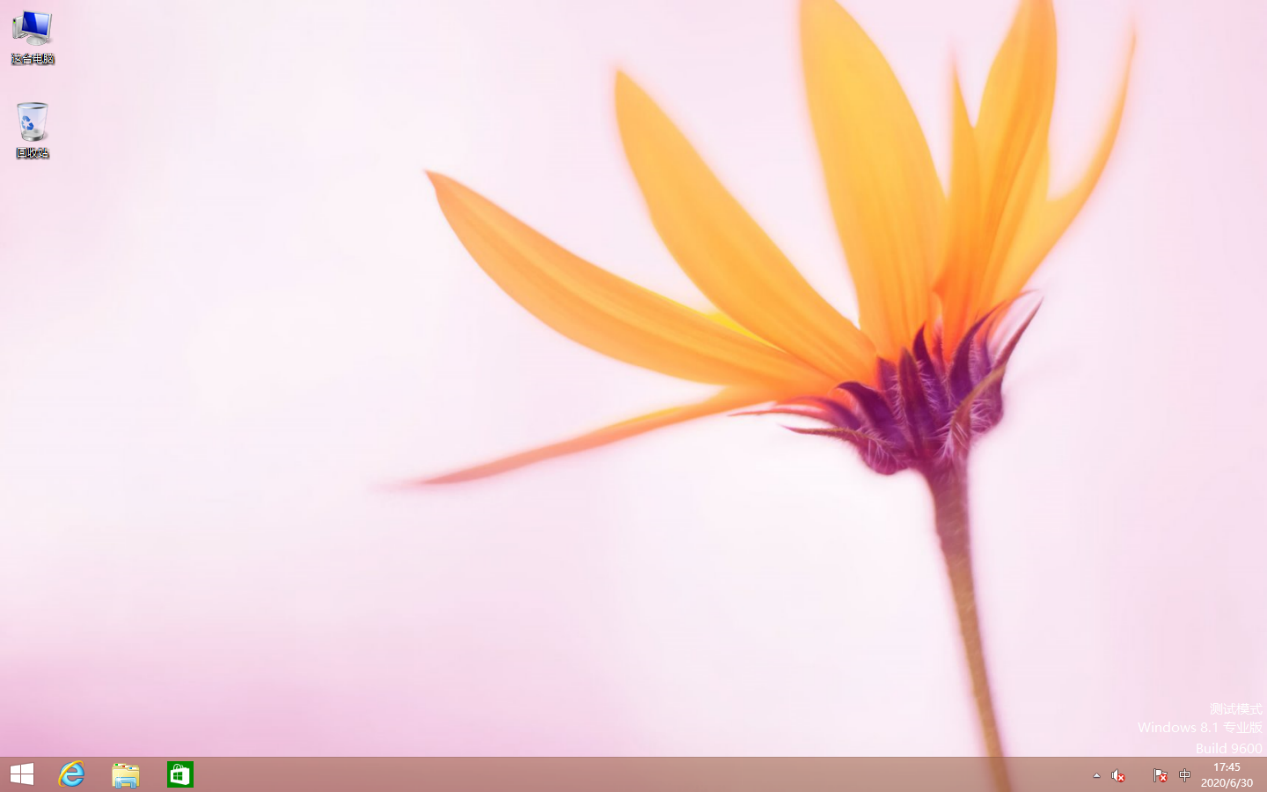
以上就是本次小编为大家带来的用U盘重装win8系统步骤,记得一定要制作好U盘启动盘,有了U盘启动盘才可以进行重装系统。

